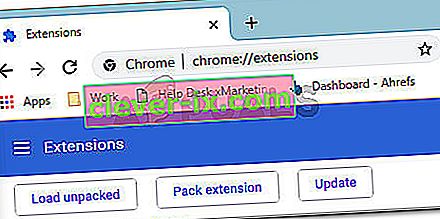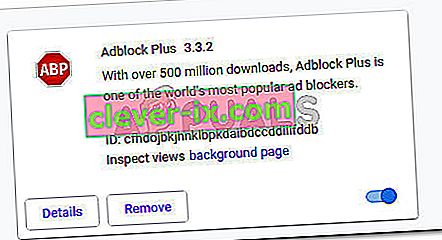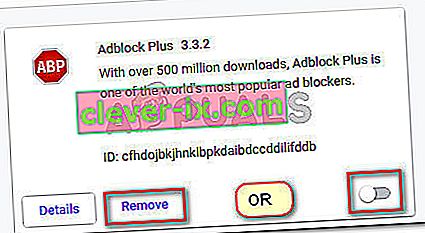Neki korisnici navodno ne mogu gledati sve ili određene emisije Netflixa putem pogreške M7111-1931-404. Iako se problem uglavnom susreće na računalu, postoje izvješća da se pojavljuje na TV-u ili mobilnim uređajima. Budući da ova posebna pogreška nema namjensku stranicu o podršci za Netflix, teže ju je riješiti.
Što uzrokuje taj kôd pogreške M7111-1931-404
Nakon istrage problema pregledavajući različita korisnička izvješća, identificirali smo nekoliko scenarija koji će dovesti do pojave ovog problema. Ispod imate popis potencijalnih krivaca koji bi mogli pokrenuti kôd pogreške M7111-1931-404 :
- Proširenje VeeHD preglednika ometa streaming - U Chromeu postoji određeno proširenje za koje je poznato da uzrokuje probleme s Netflixovom uslugom streaminga. Ako imate proširenje VeeHD, popravak je možda jednostavan kao i njegovo deinstaliranje.
- Adblock sprečava preglednik da preuzima sadržaj - Mnogi korisnici koji se susreću s ovom pogreškom izvijestili su da je problem riješen nakon što su uklonili proširenje Adblock sa svog računala.
- Sideloaded proširenje stvara probleme - Postoji nekoliko Netflixovih proširenja (koja se mogu samo bočno učitati ) koja nakon nedavnog ažuriranja više ne rade.
- Netflix poslužitelji nisu u vašem području - Ovaj se određeni problem može pojaviti i zbog tehničkog problema s kojim se Netflix poslužitelj koristi u vašem području.
Ako naiđete na kôd pogreške M7111-1931-404 prilikom pokušaja gledanja emisije na Netflixu, možda će vam pomoći popravci u nastavku. Ispod je zbirka metoda koje su drugi korisnici u sličnoj situaciji koristili kako bi riješili problem. Da biste postigli najbolje rezultate, slijedite metode redom (samo one primjenjive) dok ne utvrdite da je popravak učinkovit za vaš određeni scenarij.
Metoda 1: Uklonite VeeHD produžetak
Kako su neki korisnici otkrili da se VeeHD (koji se sada naziva VeeHD Enhanced) sukobljava s Netflixom. Ako imate ovo proširenje, to je najvjerojatnije razlog zbog kojeg primate kôd pogreške M7111-1931-404 kada pokušavate gledati emisiju.
Srećom, u ovom je slučaju popravak jednostavan kao uklanjanje proširenja iz preglednika Chrome. Evo što trebate učiniti:
- U Google Chrome u navigacijsku traku pri vrhu upišite " chrome: // extensions / " i pritisnite Enter .
- Pomaknite se prema dolje kroz popis proširenja i kliknite gumb Ukloni povezan s VeeHD Enhanced .
- Zatim na sljedećem odzivu kliknite Da da biste potvrdili deinstalaciju proširenja VeeHD Enhanced .
- Ponovo pokrenite preglednik Google Chrome i provjerite je li problem riješen.
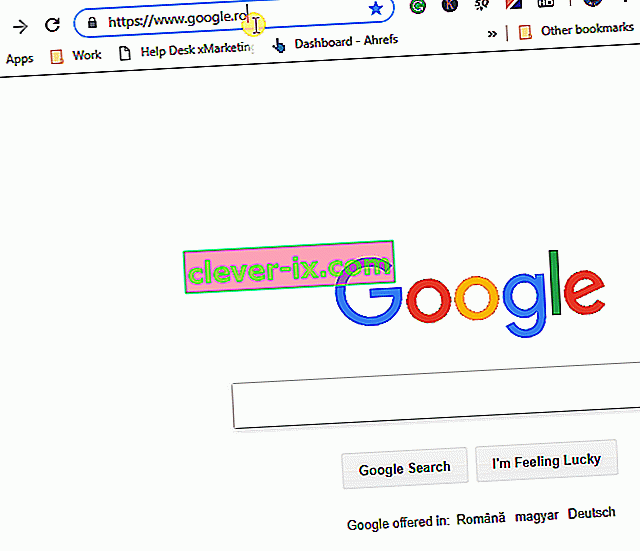
Ako i dalje nailazite na istu poruku pogreške, prijeđite na sljedeću donju metodu.
2. način: Onemogućite AdBlock
Sljedeći potencijalni krivac koji može uzrokovati pogrešku M7111-1931-404 su proširenja za blokiranje oglasa poput AdBlock ili AdBlock Plus. Nekoliko korisnika u sličnoj situaciji izvijestilo je da je problem riješen nakon što su onemogućili ili instalirali svoja proširenja za blokiranje oglasa.
Ako jako volite koristiti Adblock, ne morate ga potpuno ukloniti. Dovoljno je onemogućiti proširenje prije nego što planirate gledati Netflixovu emisiju. Evo kratkog vodiča o tome kako onemogućiti ili ukloniti Adblock iz preglednika Chrome:
- Otvorite Google Chrome, u navigacijsku traku upišite chrome: // extensions / i pritisnite Enter da biste otvorili karticu Proširenja .
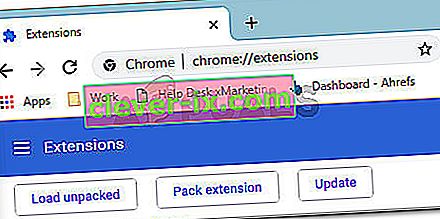
- Na kartici Proširenje pomaknite se kroz popis proširenja i pronađite Adblock (ili Adblock Plus) .
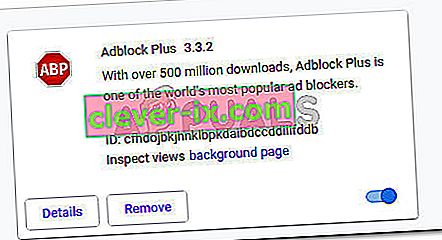
- Ako jednostavno želite privremeno onemogućiti proširenje, jednostavno onemogućite prekidač u donjem desnom kutu popisa. Ako ga želite zauvijek ukloniti, kliknite gumb Ukloni, a zatim Da za potvrdu.
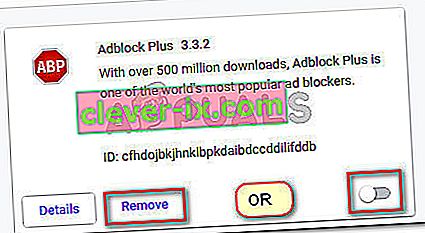
- Nakon što je proširenje deinstalirano, ponovo pokrenite preglednik i provjerite je li problem riješen.
Ako i dalje vidite pogrešku M7111-1931-404, prijeđite na sljedeću metodu u nastavku.
Metoda 3: Onemogućite proširenje Netflix s bočnim učitavanjem
Postoji puno proširenja za Netflix koja se mogu učitati samo sa strane. No, jedno od najpopularnijih je ovo ( ovdje ) - proširenje koje Netflix prisiljava na reprodukciju video zapisa u 1080p sa 5.1 zvukom.
Imajte na umu da Netflix neka od ovih proširenja koja možete bočno učitati smatra kršenjem pravila. Čak štoviše, nedavno ažuriranje Netflixa razbilo je veliku većinu Netflixovih proširenja koja bi se mogla bočno učitati. Ako imate gore spomenuto ili slično proširenje, morat ćete ga ukloniti da biste popravili Netflix.
Nekoliko korisnika u sličnoj situaciji izvijestilo je da je problem riješen nakon što su uklonili proširenje s bočnim prijenosom i ponovno pokrenuli Google Chrome. I vi biste trebali učiniti isto. Evo kratkog vodiča o tome:
- U Google Chrome u navigacijsku traku pri vrhu upišite " chrome: // extensions / " i pritisnite Enter .
- Pomaknite se prema dolje kroz popis proširenja i kliknite gumb Ukloni povezan s proširenjem koje ste prethodno dodali.
- Zatim na sljedećem odzivu kliknite Da da biste potvrdili deinstalaciju bočno učitanih proširenja.
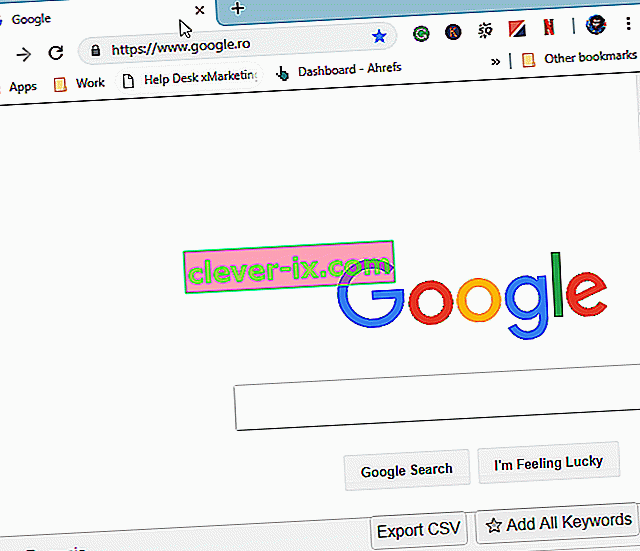
Ako ovo rješenje još uvijek nije riješilo problem, prijeđite na sljedeću metodu u nastavku.
4. metoda: Provjerite status Netflix poslužitelja
Imajte na umu da je puno korisnika prijavio i kôd pogreške M7111-1931-404 u situacijama kada je usluga streaminga Netflix bila na njihovom području. Ovi su slučajevi izuzetno rijetki, ali budući da ste tako daleko došli bez rezultata, vrijedi pokušati.
Dobro mjesto za provjeru jesu li Netflixovi poslužitelji isključeni nalazi se na njihovom Twitter računu . Ako tamo nema vijesti, možete provjeriti imaju li drugi korisnici isti problem provjerom stranice statusa Netflixa .